win11移动硬盘没有弹出选项怎么办 win11没有弹出移动硬盘选项处理方法
更新时间:2023-07-18 09:37:23作者:runxin
在长时间操作win11系统的过程中,为了防止电脑内存过度被占用,因此一些用户会通过外接移动硬盘来存储,可是当用户在将插入win11电脑的移动硬盘安全拔出时,却发现移动硬盘右键没有弹出选项,对此win11移动硬盘没有弹出选项怎么办呢?下面就是关于win11没有弹出移动硬盘选项处理方法。
具体方法:
方法一:
1、按 Win + X 组合键,或右键点击任务栏上的开始图标,在打开的菜单项中,选择运行;
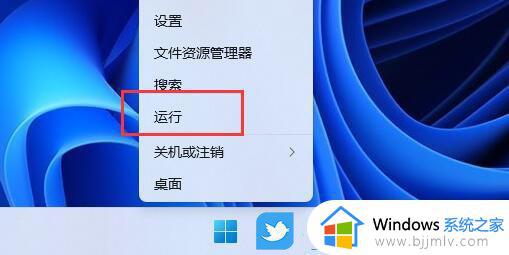
2、运行窗口,输入 MSConfig 命令,按确定或回车,快速打开系统配置;
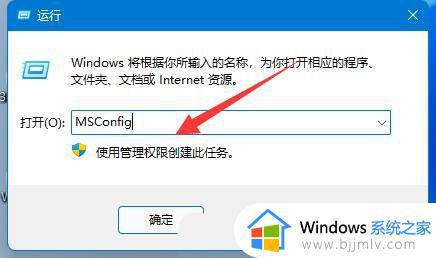
3、打开系统配置窗口后,切换到服务选项卡;
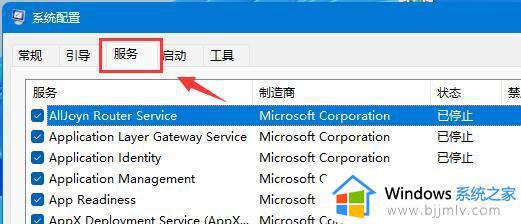
4、接着勾选隐藏所有 Microsoft 服务,再点击全部禁用;
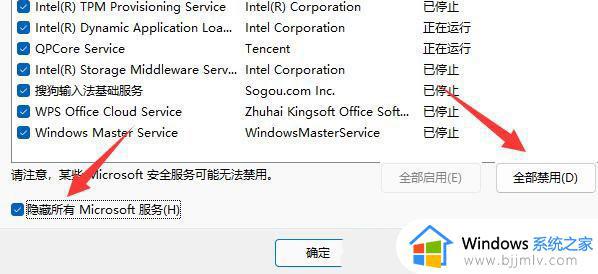
5、禁用后,重启电脑,应该就可以安全弹出移动硬盘了。移动硬盘弹出后,可以回到上一步,重新启用需要的服务;
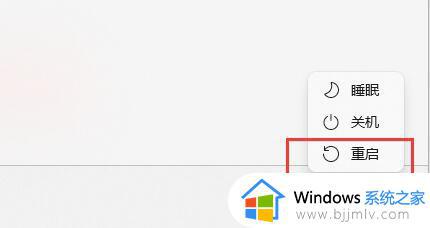
方法二:
1、如果移动硬盘可以正常使用,只是无法弹出。
2、那么可以,按 Win + X 组合键,或右键点击任务栏上的开始图标,在打开的菜单项中,选择任务管理器;
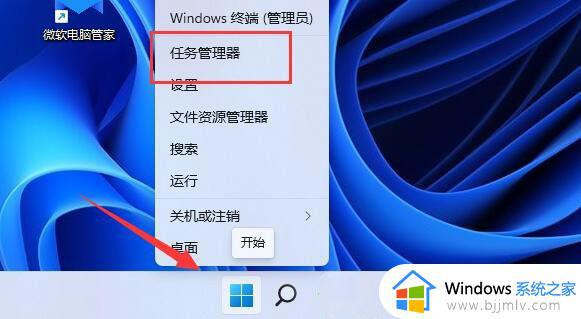
3、任务管理器窗口,找到Windows 资源管理器,并点击右键,在打开的菜单项中,选择重新启动;
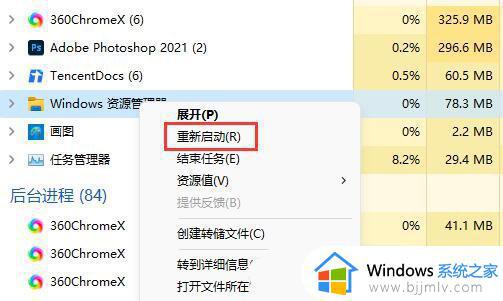
上述就是小编告诉大家的win11没有弹出移动硬盘选项处理方法了,碰到同样情况的朋友们赶紧参照小编的方法来处理吧,希望本文能够对大家有所帮助。
win11移动硬盘没有弹出选项怎么办 win11没有弹出移动硬盘选项处理方法相关教程
- win11没有弹出u盘选项解决方法 win11电脑不显示弹出U盘的选项如何处理
- windows11怎么弹出移动硬盘 windows11移动硬盘如何弹出
- win11移动硬盘无法安全弹出怎么办 win11移动硬盘不能安全弹出彻底解决方法
- win11移动硬盘不显示怎么办 win11移动硬盘没有显示解决方案
- win11移动硬盘无法安全弹出怎么办 win11移动硬盘总是无法安全退出解决方法
- win10无法安全弹出移动硬盘怎么办 win11无法安全移除移动硬盘解决方法
- win11弹出移动硬盘时出现该设备正在使用解决方法
- win11连接移动硬盘不显示怎么办 win11接入移动硬盘电脑没显示处理方法
- win11屏幕键盘自动弹出怎么办 win11软键盘自动弹出处理方法
- win11不识别移动硬盘怎么办 win11不能识别移动硬盘解决方法
- win11恢复出厂设置的教程 怎么把电脑恢复出厂设置win11
- win11控制面板打开方法 win11控制面板在哪里打开
- win11开机无法登录到你的账户怎么办 win11开机无法登录账号修复方案
- win11开机怎么跳过联网设置 如何跳过win11开机联网步骤
- 怎么把win11右键改成win10 win11右键菜单改回win10的步骤
- 怎么把win11任务栏变透明 win11系统底部任务栏透明设置方法
热门推荐
win11系统教程推荐
- 1 怎么把win11任务栏变透明 win11系统底部任务栏透明设置方法
- 2 win11开机时间不准怎么办 win11开机时间总是不对如何解决
- 3 windows 11如何关机 win11关机教程
- 4 win11更换字体样式设置方法 win11怎么更改字体样式
- 5 win11服务器管理器怎么打开 win11如何打开服务器管理器
- 6 0x00000040共享打印机win11怎么办 win11共享打印机错误0x00000040如何处理
- 7 win11桌面假死鼠标能动怎么办 win11桌面假死无响应鼠标能动怎么解决
- 8 win11录屏按钮是灰色的怎么办 win11录屏功能开始录制灰色解决方法
- 9 华硕电脑怎么分盘win11 win11华硕电脑分盘教程
- 10 win11开机任务栏卡死怎么办 win11开机任务栏卡住处理方法
win11系统推荐
- 1 番茄花园ghost win11 64位标准专业版下载v2024.07
- 2 深度技术ghost win11 64位中文免激活版下载v2024.06
- 3 深度技术ghost win11 64位稳定专业版下载v2024.06
- 4 番茄花园ghost win11 64位正式免激活版下载v2024.05
- 5 技术员联盟ghost win11 64位中文正式版下载v2024.05
- 6 系统之家ghost win11 64位最新家庭版下载v2024.04
- 7 ghost windows11 64位专业版原版下载v2024.04
- 8 惠普笔记本电脑ghost win11 64位专业永久激活版下载v2024.04
- 9 技术员联盟ghost win11 64位官方纯净版下载v2024.03
- 10 萝卜家园ghost win11 64位官方正式版下载v2024.03